
Mục lục:
- Bước 1: Hóa đơn nguyên vật liệu
- Bước 2: Chụp ảnh
- Bước 3: Cắt ảnh
- Bước 4: Nhập hình ảnh vào Fusion 360
- Bước 5: Chia tỷ lệ hình ảnh cho phù hợp
- Bước 6: Vẽ Giao diện Mục
- Bước 7: Thêm Bits và Pieces của bạn
- Bước 8: Thực hiện một Xử lý để Đính kèm vào Giao diện
- Bước 9: In tay cầm của bạn
- Bước 10: Lắp ráp
- Tác giả John Day [email protected].
- Public 2024-01-30 13:32.
- Sửa đổi lần cuối 2025-01-23 15:15.


Nếu bạn giống tôi, bạn thích làm mọi thứ, nhưng bạn gặp khó khăn khi xử lý các dự án đòi hỏi mức độ khéo léo cao. Đôi khi, đặc biệt nếu tôi đang làm những công việc quy mô nhỏ, không công bằng, tôi sẽ gặp khó khăn khi tiếp tục làm việc. Trong những lúc như thế này, nếu tôi biết mình sẽ sử dụng đối tượng rất thường xuyên, tôi sẽ thiết kế một tay cầm cho nó để dễ thao tác hơn.
Vì tôi đang nghiên cứu thêm về công nghệ hỗ trợ, tôi nhận ra rằng việc chia sẻ những kỹ thuật này có thể hữu ích cho một số bạn! Trong hướng dẫn này, tôi sẽ dạy tất cả các bạn cách thiết kế và tay cầm tùy chỉnh in 3D cho bất kỳ đối tượng nào bằng cách sử dụng Fusion 360. Đối tượng mà tôi sẽ làm việc hôm nay là đèn trà xoắn, cho một dự án khác mà tôi làm việc trên, nhưng nguyên tắc áp dụng cho nhiều loại đối tượng khác nhau.
Bước 1: Hóa đơn nguyên vật liệu

Quân nhu:
Đối tượng cần giao diện
Dây tóc
Công cụ:
Calipers
máy in 3D
Máy ảnh
cây búa
Phần mềm:
Phần mềm chỉnh sửa ảnh cơ bản
Fusion 360
Bước 2: Chụp ảnh

Nhận các quan điểm chính thống của bạn! Trong trường hợp này, vì đây là đèn xoắn đơn giản, nên tầm nhìn quan trọng duy nhất là từ trên xuống.
Bước 3: Cắt ảnh
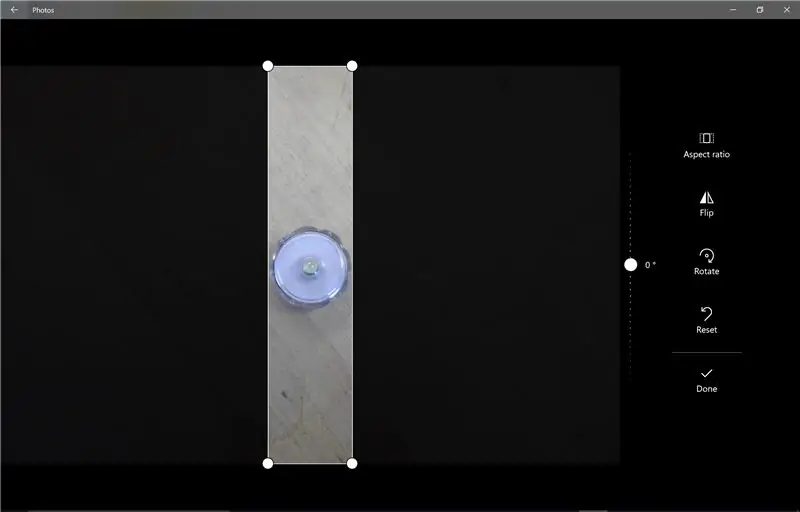
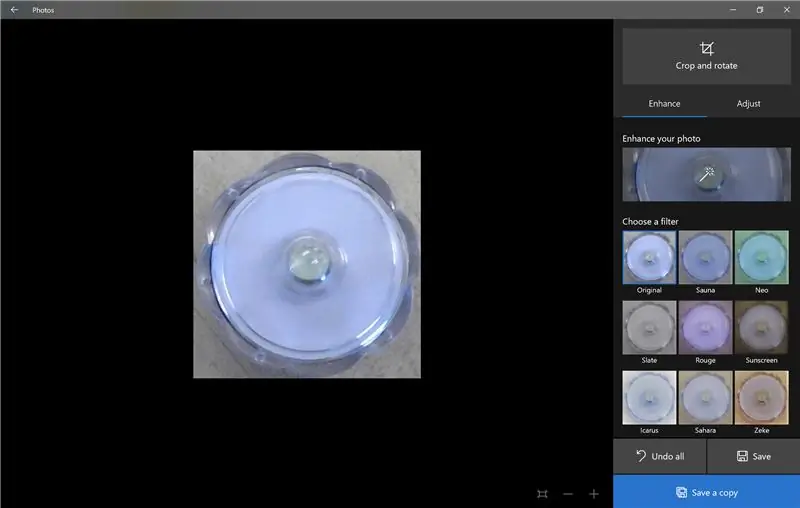

Đảm bảo các cạnh của đối tượng chạm vào các cạnh của hình ảnh để bạn có thể chia tỷ lệ sau này.
Bước 4: Nhập hình ảnh vào Fusion 360
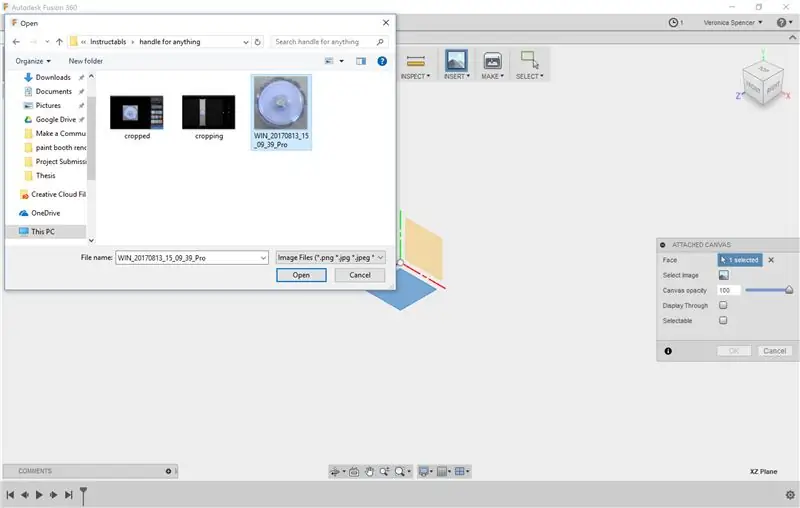
Nhập (các) hình ảnh của bạn vào Fusion 360 dưới dạng bạt, trên các mặt phẳng thích hợp.
Bước 5: Chia tỷ lệ hình ảnh cho phù hợp

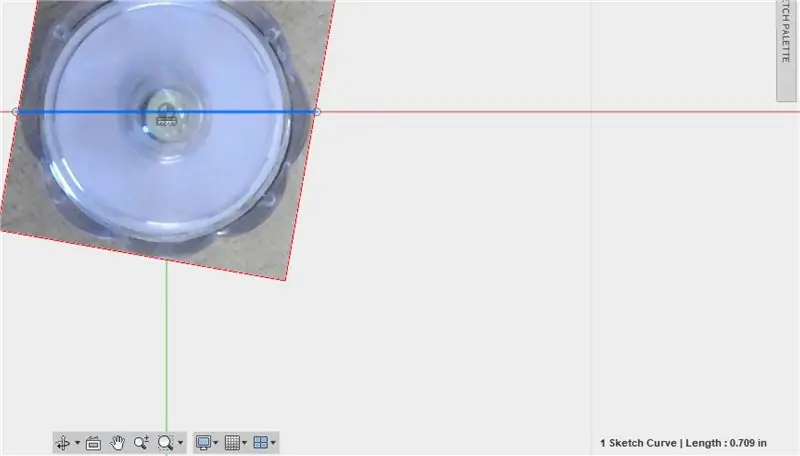
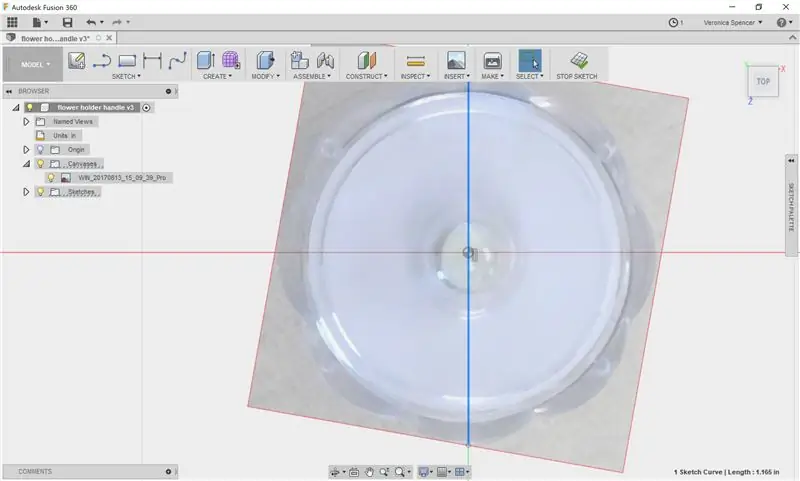
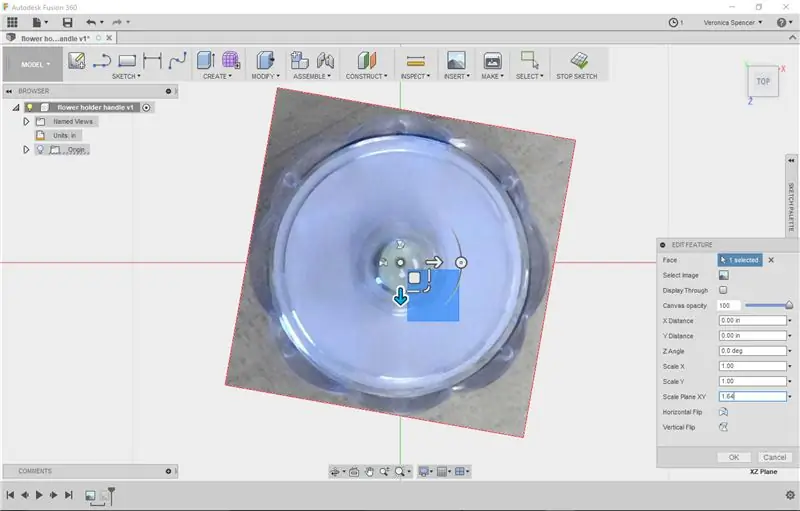
Chia tỷ lệ từng hình ảnh để phù hợp với kích thước của đối tượng trong thế giới thực.
- Đo đối tượng. Cạnh này đến cạnh, đèn hoa là 1.163”.
- Đo hình ảnh bằng cách vẽ một đường thẳng từ cạnh này sang cạnh khác. Đã nhập dưới dạng 0,686"
- Chia số đo thực cho số đo ảo để có hệ số tỷ lệ. 1.163 "/. 686" = 1.69533 hệ số tỷ lệ.
- Hình phẳng chia tỷ lệ xy bằng số đó.
- Xác minh khoảng cách phù hợp bằng cách vẽ lại đường thẳng.
Bước 6: Vẽ Giao diện Mục
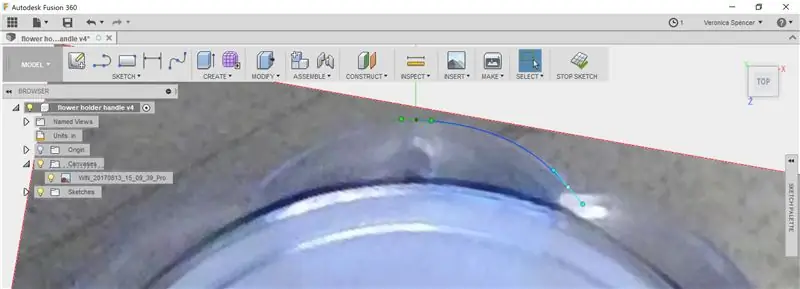
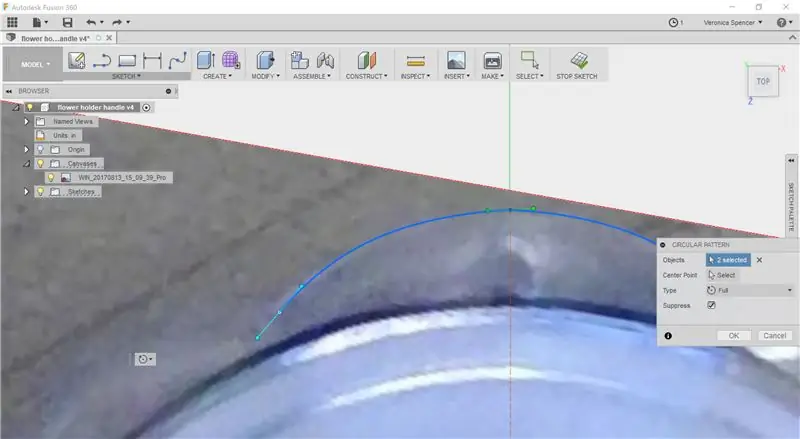
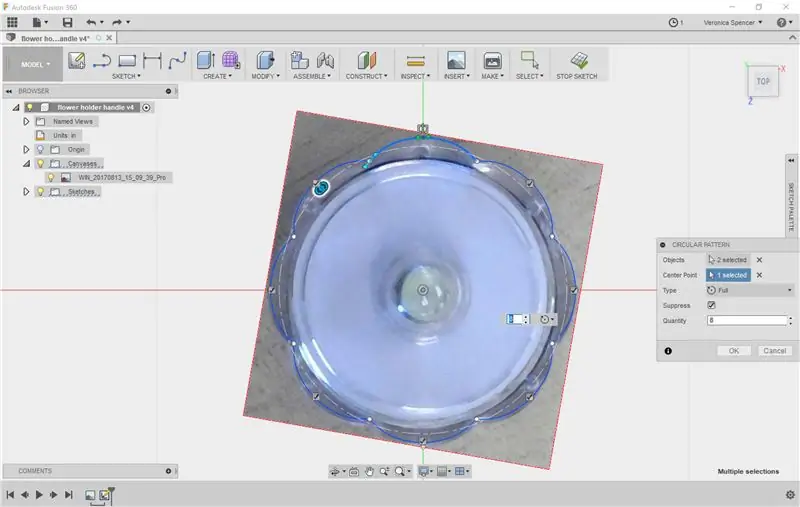
Tạo một bản phác thảo mới và theo dõi trên bức tranh cho đến khi bạn có hồ sơ. Bù trừ bản phác thảo để tính đến dung sai - số lượng sẽ khác nhau, tùy theo sở thích của bạn. Bao quanh hồ sơ.
Extrude cấu hình kết quả lên cao đến mức bạn cần cho đối tượng của mình. Đèn của tôi khá ngắn.
Bước 7: Thêm Bits và Pieces của bạn
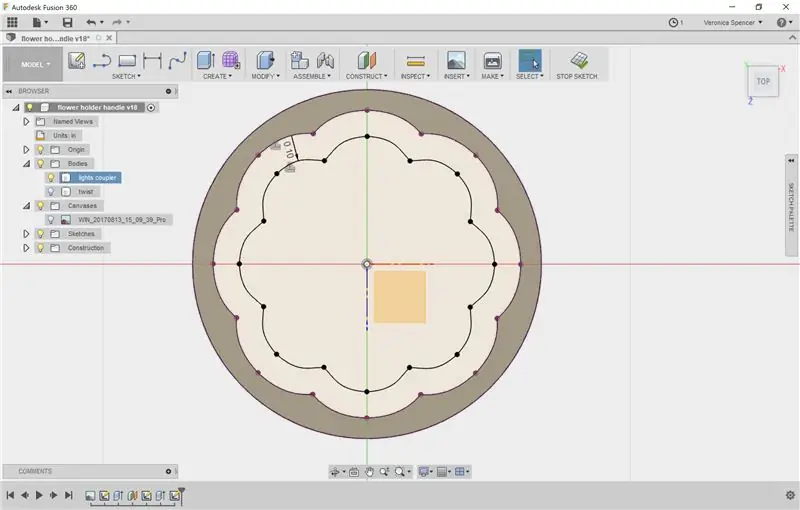

Vì cái này được thiết kế để ghép 2 đèn với nhau, nên tôi cần một cái kệ nhỏ để chỉ vị trí. Tôi cũng cần một cái nắp cho mảnh kia - cũng cho mục đích sắp xếp.
Bước 8: Thực hiện một Xử lý để Đính kèm vào Giao diện

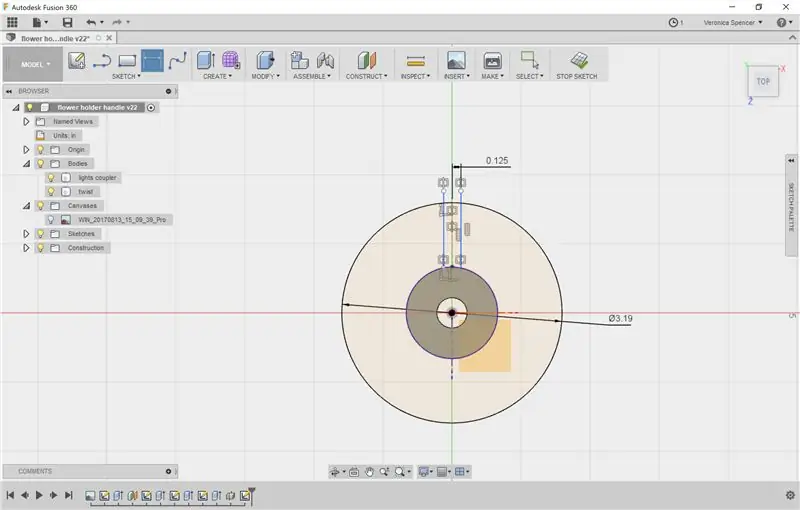
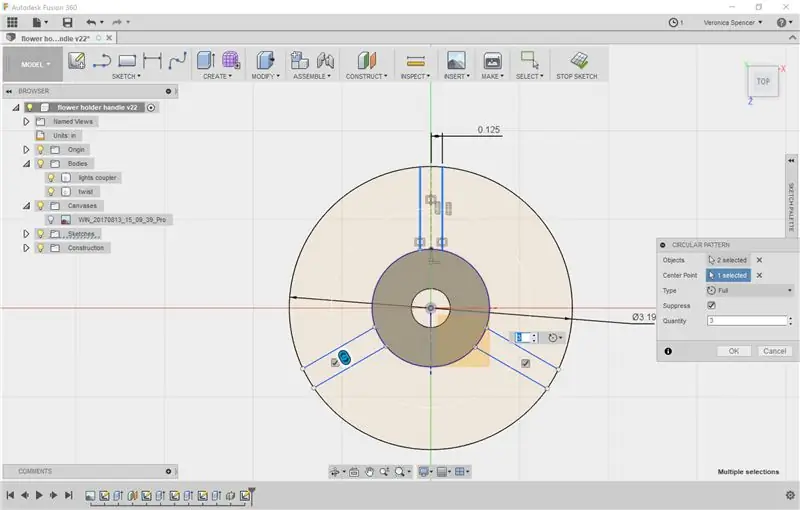
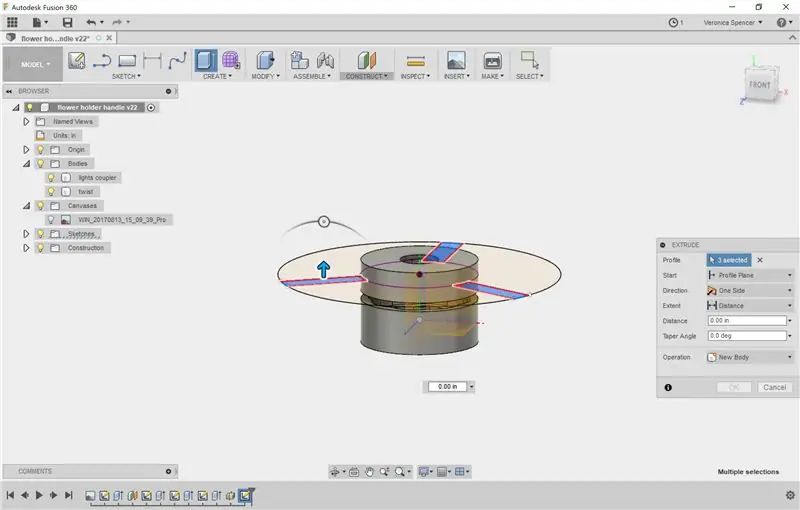
Tạo một hình dạng tay cầm phù hợp với bạn. Lần này, tôi cần tay cầm để vừa với một vật thể khác.
Bạn cũng có thể sử dụng nhiều hình dạng hữu cơ hơn hoặc làm tay cầm lớn hơn nữa!
Tay cầm chỉ là một đùn đơn giản. Đừng quên bổ sung thêm thuốc giảm căng thẳng tại các khớp xương nhé! Bạn có thể làm điều đó với một số miếng phi lê nhanh chóng.
Bước 9: In tay cầm của bạn
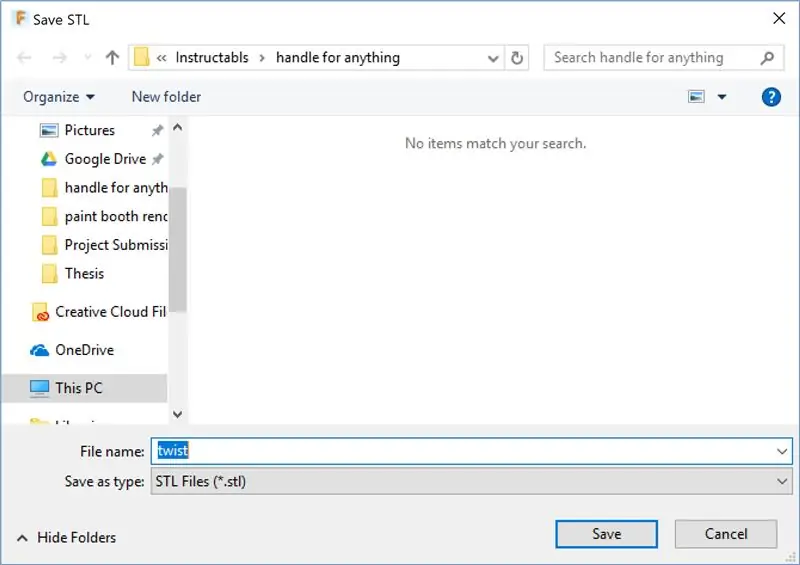

Bước 10: Lắp ráp



Gắn tay cầm vào đồ vật. Nó chắc chắn là một loại thỏa thuận phù hợp với báo chí và nó để tay cầm ở vị trí an toàn.
Bây giờ bạn có quyền thiết kế và tạo một tay cầm dễ sử dụng cho bất kỳ đối tượng nào.
Đề xuất:
Một sửa đổi đối với Giá đỡ DSLR cầm tay trái của Bertus52x11. (có thêm tay cầm miệng): 4 bước

Một sửa đổi đối với Giá đỡ DSLR cầm tay trái của Bertus52x11. (Có thêm tay cầm miệng): Vì vậy, sớm hơn ngày hôm nay bertus52x11 đã đăng ý tưởng thông minh nhất. Nhắm đến những người chỉ sử dụng cánh tay trái - vĩnh viễn hoặc tạm thời. Ý tưởng ban đầu của anh ấy là thêm một móc ngón tay cái vào đầu nối giá ba chân bên dưới, cho phép giữ máy ảnh
Lập trình hướng đối tượng: Tạo đối tượng Học / Phương pháp giảng dạy / Kỹ thuật sử dụng Shape Puncher: 5 bước

Lập trình hướng đối tượng: Tạo đối tượng Phương pháp học / dạy / kỹ thuật sử dụng Shape Puncher: Phương pháp học / dạy dành cho sinh viên mới làm quen với lập trình hướng đối tượng. Đây là một cách cho phép họ hình dung và xem quá trình tạo các đối tượng từ các lớp. Cú đấm lớn 2 inch của EkTools; hình dạng rắn là tốt nhất.2. Mảnh giấy hoặc c
Lập trình hướng đối tượng: Tạo đối tượng Học / Phương pháp giảng dạy / Kỹ thuật sử dụng kéo: 5 bước

Lập trình hướng đối tượng: Tạo đối tượng Phương pháp học / dạy / kỹ thuật dùng kéo: Phương pháp học / dạy dành cho sinh viên mới làm quen với lập trình hướng đối tượng. Đây là một cách cho phép họ hình dung và nhìn thấy quá trình tạo ra các đối tượng từ các lớp. Phần: 1. Kéo (bất kỳ loại nào cũng được). 2. Mảnh giấy hoặc bìa cứng. 3. Điểm đánh dấu.
Lớp cảm biến IOT không dây mới cho hệ thống giám sát môi trường gia đình: 5 bước (có hình ảnh)

Lớp cảm biến IOT không dây mới cho Hệ thống giám sát môi trường gia đình: Có thể hướng dẫn này mô tả lớp cảm biến IOT không dây chạy bằng pin, chi phí thấp hơn cho Hệ thống giám sát môi trường tại nhà IOT của tôi: LoRa IOT. Nếu bạn chưa xem cuốn sách này trước đó, tôi khuyên bạn nên đọc phần giới thiệu
Xây dựng một chiếc đồng hồ ấn tượng như chuông thật cho PC của bạn và một chiếc đồng hồ ấn tượng cho bình chữa cháy.: 3 bước (có hình ảnh)

Xây dựng Đồng hồ ấn tượng bằng chuông thật cho PC của bạn và Đồng hồ ấn tượng cho bình chữa cháy: Một chiếc chuông đồng, một bộ tiếp điện nhỏ và một số thứ nữa và một chiếc chuông thật có thể báo giờ trên máy tính để bàn của bạn. Mặc dù dự án này chạy trên Windows và Mac OS X cũng vậy, tôi đã quyết định cài đặt Ubuntu Linux trên PC mà tôi tìm thấy trong thùng rác và làm việc trên đó: Tôi chưa bao giờ
